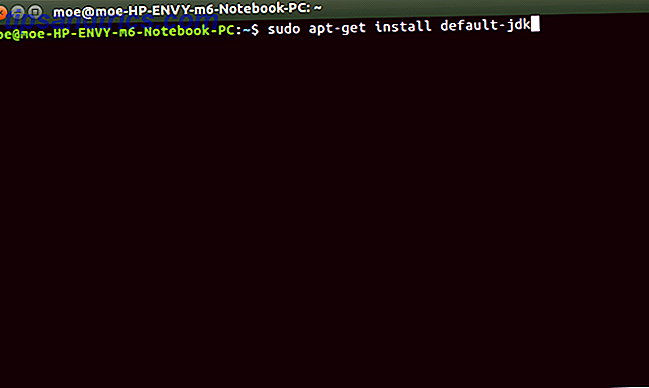Σήμερα, πολλοί από εμάς χρησιμοποιούν ένα δίσκο αντίχειρα ή ένα ηλεκτρονικό ταχυδρομείο για να μεταφέρετε αρχεία μεταξύ υπολογιστών σε απόσταση μόλις μέτρων από το άλλο - αλλά υπάρχει ένας καλύτερος τρόπος. Οι μεταφορές αρχείων δικτύου ενδέχεται να διαρκέσουν μερικά λεπτά, αλλά αξίζει να επενδύσετε αυτόν τον χρόνο μακροπρόθεσμα.
Είτε χρησιμοποιείτε εργαλεία συστήματος των Windows είτε μια υπηρεσία τρίτου μέρους όπως το Dropbox Κάνετε Dropbox ακόμα πιο εκπληκτικό με αυτές τις συντομεύσεις που εξοικονομούν χρόνο Καταστήστε το Dropbox ακόμα πιο εκπληκτικό με αυτές τις συντομεύσεις χρόνου αποθήκευσης Εάν έχετε εμπιστοσύνη στο Dropbox με τα αρχεία σας, μπορείτε να πάρετε περισσότερα από αυτό. Ξεκινήστε δοκιμάζοντας τις εκπληκτικές συντομεύσεις που αναφέρονται εδώ. Διαβάστε περισσότερα, μια διαδικασία μεταφοράς αρχείων δικτύου μπορεί να σας εξοικονομήσει χρόνο σε καθημερινή βάση. Ακολουθήστε αυτούς τους δείκτες, και θα είστε σε πλήρη λειτουργία σε ελάχιστο χρόνο.
Φυσικές λύσεις κοινής χρήσης των Windows
Δεν χρειάζεται να ενεργοποιήσετε μια λύση τρίτου μέρους για να μοιραστείτε αρχεία και φακέλους στο οικιακό σας δίκτυο. Τα Windows παρέχουν αυτά τα εγγενή. Δείτε πώς μπορείτε να τα ρυθμίσετε.
Χρησιμοποιώντας μια Οικιακή ομάδα στα Windows 7/8/10
Εάν οι υπολογιστές που χρειάζεστε για να μοιραστείτε αρχεία μεταξύ όλων είναι στα Windows 7 ή σε μια πιο πρόσφατη έκδοση του λειτουργικού συστήματος, μπορείτε να χρησιμοποιήσετε μια Οικιακή ομάδα για να διευκολύνετε τη διαδικασία. Πρώτα, φροντίστε τη φυσική δικτύωση των συσκευών Όλα όσα πρέπει να ξέρετε για την οικιακή δικτύωση Όλα όσα πρέπει να ξέρετε για την οικιακή δικτύωση Η δημιουργία ενός οικιακού δικτύου δεν είναι τόσο σκληρή όσο νομίζετε ότι είναι. Διαβάστε περισσότερα, εάν δεν το έχετε κάνει ήδη.
Το επόμενο βήμα είναι να ανοίξετε το Homegroup, ο πιο γρήγορος τρόπος να το κάνετε είναι απλώς να το αναζητήσετε. Η εφαρμογή θα σας μεταφέρει στη διαδικασία δημιουργίας μιας Ομάδας Home για το δίκτυό σας, αποφασίζοντας ποιες συσκευές και φακέλους θέλετε να μοιραστείτε με τους άλλους υπολογιστές του δικτύου σας.
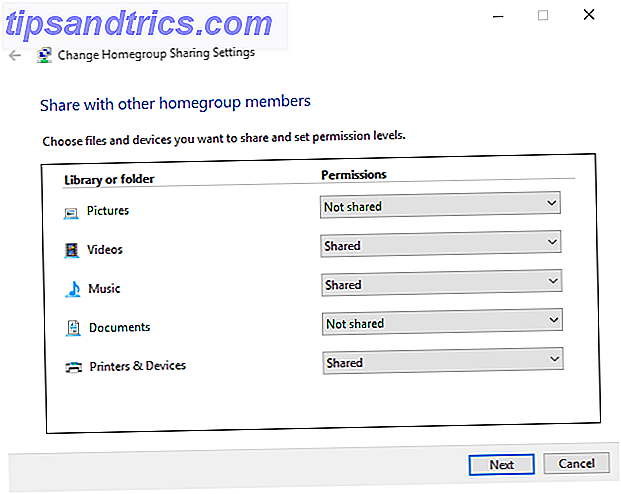
Θα σας δοθεί ένας κωδικός πρόσβασης που θα χρησιμοποιείτε όταν εισέρχεστε στην Οικιακή ομάδα από άλλα συστήματα. Μόλις τρέξει, θα έχετε πρόσβαση στους φακέλους που κάθε χρήση δημιουργεί ως κοινόχρηστο. Απλά μεταφέρετε και αποθέστε τα αρχεία που θέλετε σε αυτό το φάκελο για να ξεκινήσετε τη μεταφορά τους μεταξύ συσκευών.
Χρησιμοποιώντας ομάδες εργασίας για κοινή χρήση μεταξύ όλων των παραλλαγών των Windows
Ίσως να συμβαίνει ότι υπάρχει ένα holdout χρησιμοποιώντας τα Windows Vista ή ακόμα και το XP στο δίκτυό σας. Ενώ υπάρχουν αρκετοί λόγοι για την αναβάθμιση σε μια πιο σύγχρονη έκδοση 10 Επιτακτικοί λόγοι για την αναβάθμιση στα Windows 10 10 Επιτακτικοί λόγοι για την αναβάθμιση στα Windows 10 Τα Windows 10 έρχονται στις 29 Ιουλίου. Αξίζει να αναβαθμιστεί δωρεάν; Εάν προσβλέπουμε στην Cortana, το τελευταίο παιχνίδι, ή καλύτερη υποστήριξη για υβριδικές συσκευές - ναι, σίγουρα! Και ... Διαβάστε περισσότερα, αυτό μπορεί να μην είναι εφικτό σε ορισμένες περιπτώσεις, οπότε ευτυχώς υπάρχει μια λύση που επιτρέπει την μεταφορά αρχείων μεταξύ πιο σύγχρονων μηχανών και του παρωχημένου συνόλου.
Το κλειδί για τη σωστή επιλογή του πρώτου μέρους της διαδικασίας είναι η επιλογή ενός ονόματος ομάδας εργασίας. Η προεπιλογή είναι διαφορετική μεταξύ των διαφόρων εκδόσεων των Windows, οπότε είναι καλύτερο να επιλέξετε κάτι απομνημόνευτα για να αποφύγετε να σταματήσετε αργότερα. Για να βρείτε το όνομα ομάδας εργασίας στα Windows XP, κάντε δεξιό κλικ στον υπολογιστή μου και επιλέξτε Ιδιότητες . Οι πληροφορίες θα εμφανίζονται στην περιοχή Ιδιότητες συστήματος > Όνομα υπολογιστή .
Εάν χρησιμοποιείτε τα Windows Vista ή νεότερα, κάντε δεξί κλικ στο Computer και επιλέξτε Ιδιότητες . Η ομάδα εργασίας θα περιγραφεί λεπτομερώς στην ενότητα "Όνομα υπολογιστή, τομέας και ομάδα εργασίας ομάδας " - μεταβείτε στην επιλογή " Αλλαγή ρυθμίσεων > Ιδιότητες συστήματος > Όνομα υπολογιστή > Αλλαγή" .
Περαιτέρω ρύθμιση για την ομάδα εργασίας και την ομάδα εργασίας
Είτε χρησιμοποιείτε μια Οικιακή ομάδα είτε μια ομάδα εργασίας, ενδέχεται να υπάρξει κάποια άλλη ρύθμιση που πρέπει να ολοκληρώσετε πριν το δίκτυό σας είναι έτοιμο να αρχίσει να μοιράζεται. Πρώτα, βεβαιωθείτε ότι το τείχος προστασίας έχει τις σωστές θύρες ανοιχτές για να διευκολύνει την κοινή χρήση - εάν χρησιμοποιείτε το Τείχος προστασίας των Windows, αυτό θα γίνει αυτόματα, αλλά η Microsoft προσφέρει πλήρη λίστα.
Μπορεί επίσης να χρειαστεί να ενεργοποιήσετε κάποιες άλλες επιλογές για να εκτελέσετε τον τύπο κοινής χρήσης που επιθυμείτε. Εάν έχετε αλλάξει την τοποθεσία του δικτύου σας στο Home ή Work, τότε το Discovery Network θα είναι ήδη ενεργοποιημένο, αλλά αντίθετα αξίζει να το ενεργοποιήσετε τώρα. Ομοίως, η Κοινή χρήση αρχείων θα ενεργοποιηθεί αυτόματα μόλις δοκιμάσετε και μοιραστείτε ένα αρχείο στα Windows 7 ή παραπάνω, αλλά άλλες εκδόσεις χρειάζονται το διακόπτη αναποδογυρισμένο χειροκίνητα.
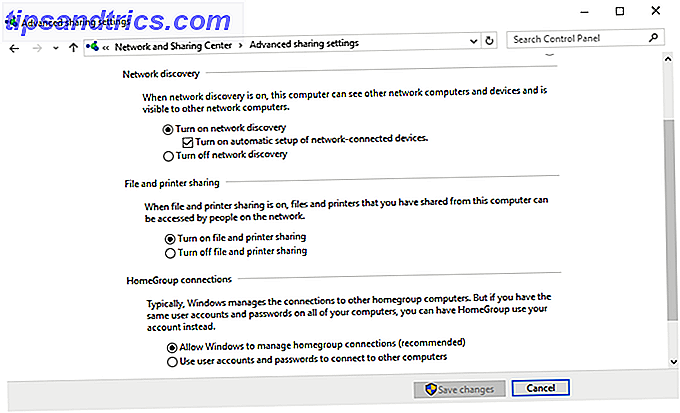
Στα Windows 7 και παραπάνω, θα έχετε πρόσβαση σε αυτές τις επιλογές αναζητώντας το Κέντρο δικτύου και κοινής χρήσης στη γραμμή εργασιών. Επιλέξτε Αλλαγή ρυθμίσεων προηγμένης κοινής χρήσης και χρησιμοποιήστε την κατάλληλη ενότητα για να επεξεργαστείτε επιλογές για το προφίλ δικτύου που θέλετε.
Οι επιλογές Ανακάλυψη Δικτύου, Κοινή χρήση αρχείων και κοινόχρηστου φακέλου βρίσκονται σε αυτό το μενού και θα θελήσετε να ενεργοποιήσετε και τα τρία ώστε να καταστήσετε όσο το δυνατόν πιο εύκολη την κοινή χρήση αρχείων. Ωστόσο, φροντίστε να κάνετε κάτι τέτοιο μόνο σε ένα δίκτυο που εμπιστεύεστε 8 Συμβουλές για Online Ασφάλεια που χρησιμοποιούνται από ειδικούς ασφαλείας 8 Συμβουλές για Online Ασφάλεια που χρησιμοποιούνται από ειδικούς ασφαλείας Θέλετε να παραμείνετε ασφαλείς στο διαδίκτυο; Στη συνέχεια, ξεχνάτε όλα όσα νομίζετε ότι γνωρίζετε για τους κωδικούς πρόσβασης, την προστασία από ιούς και την ασφάλεια στο διαδίκτυο, επειδή είναι καιρός να επανεκκινηθούν. Ακολουθούν οι εμπειρογνώμονες. Διαβάστε περισσότερα και αυτό δεν είναι προσιτό στο κοινό χωρίς κωδικό πρόσβασης.
Κοινή χρήση μέσω του Cloud
Ο ευκολότερος τρόπος να μοιράζεστε αρχεία και φακέλους μεταξύ υπολογιστών είναι μια υπηρεσία cloud όπως Dropbox ή OneDrive και ανάλογα με το εύρος της χρήσης σας, μπορεί να χρειαστεί να πληρώσετε μηνιαία συνδρομή για την πρόσβαση στην υπηρεσία. Αν αυτό είναι ένα πρόβλημα, υπάρχουν δωρεάν εναλλακτικές λύσεις που παρατίθενται παρακάτω - ίσως χρειάζονται λίγο περισσότερη εργασία για να ξεκινήσετε.
Οι υπολογιστές που εκτελούνται στο ίδιο δίκτυο μπορούν να επωφεληθούν από τη λειτουργικότητα LAN Sync που προσφέρει το Dropbox. Αντί να ανεβάζετε και να κατεβάζετε από τον ιστό, αυτό επιτρέπει στους υπολογιστές δικτύου να μεταφέρουν τη σύνδεσή τους στο LAN, γεγονός που καθιστά πολύ πιο γρήγορη τη διαδικασία.
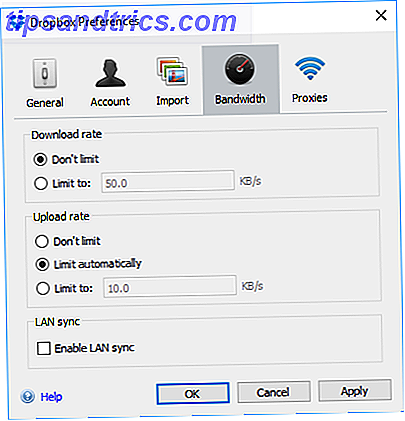
Για να ενεργοποιήσετε αυτήν την επιλογή, κάντε κλικ στις επιλογές επιλογών στο εικονίδιο της γραμμής συστήματος για το Dropbox και επιλέξτε Προτιμήσεις . Στη συνέχεια, μεταβείτε στο Bandwidth> LAN Sync και επιλέξτε το απαραίτητο πλαίσιο. Τώρα, εφ 'όσον εσείς και ο άλλος χρήστης έχετε και μια σύνδεση δικτύου και λογαριασμούς Dropbox, θα πρέπει να είστε σε θέση να μεταφέρετε μεγάλα αρχεία γρήγορα και εύκολα 4 καλύτερες εφαρμογές για κοινή χρήση μεγάλων αρχείων Αμέσως 4 καλύτερες εφαρμογές για κοινή χρήση μεγάλων αρχείων άμεσα Με αυτές τις εφαρμογές, η κοινή χρήση μεγάλων αρχείων με κάποιον σε χωριστό δευτερόλεπτο θα είναι το πιο εύκολο πράγμα που έχετε κάνει ποτέ. Διαβάστε περισσότερα .
Κοινή χρήση αρχείων μέσω του τοπικού σας δικτύου
Παρόμοια με το LAN Sync του Dropbox, το BitTorrent Sync (η αναθεώρηση του BitTorrent Sync από το Pirate Darling στο Dropbox Εναλλακτικά: Το BitTorrent Sync σας επιτρέπει να κρατάτε συγχρονισμένα τα αρχεία σας σε μηχανές από το Pirate Darling στο Dropbox Εναλλακτικά: Το BitTorrent Sync σάς επιτρέπει να συγχρονίζετε τα αρχεία σας συγχρονισμένα σε μηχανές Cloud οι υπηρεσίες συγχρονισμού αρχείων είναι εύχρηστες και λειτουργούν καλά, αλλά το ιδιωτικό σας απόρρητο μπορεί να είναι ή να μην είναι η πρώτη προτεραιότητά σας, για να μην αναφέρουμε το γεγονός ότι αυτές οι υπηρεσίες έρχονται πάντα με ένα αποθηκευτικό χώρο ... Διαβάστε περισσότερα) σας επιτρέπει να συγχρονίζετε αρχεία και φακέλους μεταξύ υπολογιστών . Ωστόσο, αυτό συμβαίνει άμεσα μεταξύ των συσκευών και μπορεί να λειτουργήσει εξ ολοκλήρου στο τοπικό σας δίκτυο, παρακάμπτοντας τους περιορισμούς της αποθήκευσης σύννεφο, ιδιαίτερα περιορισμένο χώρο αποθήκευσης. Με το BitTorrent Sync μπορείτε να συγχρονίσετε αυτόματα έναν απεριόριστο αριθμό δεδομένων 3 Μεγάλοι τρόποι για αυτόματη δημιουργία αντιγράφων ασφαλείας και συγχρονισμός των δεδομένων σας στο Android 3 Μεγάλοι τρόποι για αυτόματη δημιουργία αντιγράφων ασφαλείας και συγχρονισμό των δεδομένων σας στο Android Μην χάσετε τα δεδομένα σας! Βεβαιωθείτε ότι έχετε κρατήσει όλα υποστηρίζεται. Για αυτό, ας βοηθήσουμε. Διαβάστε περισσότερα .
Εγκαταστήστε το BitTorrent Sync στους δύο υπολογιστές που θέλετε να διατηρήσετε συγχρονισμένο, προσθέστε φακέλους για συγχρονισμό, ορίστε δικαιώματα, δημιουργήστε έναν σύνδεσμο, κλειδί ή κωδικό QR και μοιραστείτε το με τη συσκευή προορισμού. Μόλις συνδεθεί η συσκευή προορισμού, ο φάκελος θα διατηρείται συγχρονισμένος, ιδιωτικά, χρησιμοποιώντας την επικοινωνία συσκευής με συσκευή μέσω του δικτύου LAN σας. Με αυτήν τη μέθοδο μπορείτε να μοιράζεστε επιλεκτικά συγκεκριμένους φακέλους με διαφορετικούς ανθρώπους.
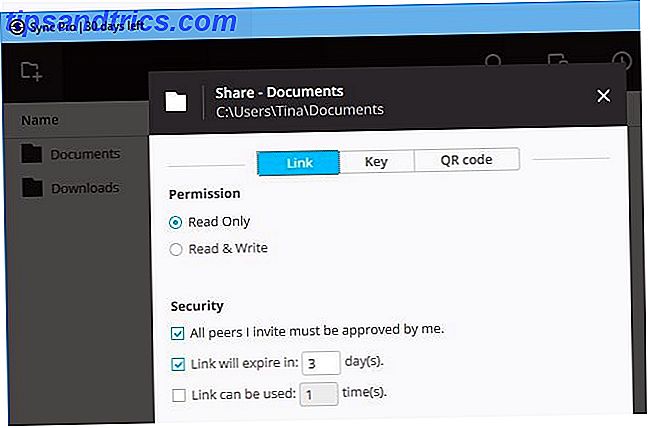
Το BitTorrent Sync είναι διαθέσιμο δωρεάν. Η έκδοση Pro προσθέτει επιλεκτικό συγχρονισμό, την εξουσία αλλαγής δικαιωμάτων πρόσβασης φακέλου και άλλες προηγμένες λειτουργίες ξεκινώντας από $ 40 ανά άδεια χρήσης για έναν μεμονωμένο χρήστη.
Ποια είναι η μέθοδος προτιμώμενης κοινής χρήσης;
Έχετε μια κορυφαία άκρη για την κοινή χρήση αρχείων σε ένα τοπικό δίκτυο; Αγωνίζεστε να εκτελέσετε αυτό το έργο και να αναζητήσετε βοήθεια; Συμμετοχή στη συζήτηση στην παρακάτω ενότητα σχολίων.

![Γιατί το Linux δεν είναι τόσο καλό όσο όλοι το κάνουν να είναι [γνώμη]](https://www.tipsandtrics.com/img/linux/221/why-linux-isn-t-good.jpg)